
Unduh Aplikasi dari Google Play: Panduan Langkah demi Langkah untuk Pengguna Android

Mengunduh aplikasi dari Google Play adalah cara utama pengguna Android mendapatkan aplikasi baru, mulai dari gim dan alat produktivitas hingga utilitas dan aplikasi hiburan. Meskipun prosesnya umumnya mudah, terkadang pengguna menghadapi tantangan seperti unduhan yang lambat, kegagalan instalasi, atau masalah kompatibilitas dengan perangkat mereka.
Memahami prosedur dan tindakan pencegahan yang tepat dapat membantu Anda mengunduh aplikasi dari Google Play dengan aman dan efisien. Panduan ini akan memandu Anda melalui langkah-langkah detail untuk memastikan pengalaman instalasi aplikasi yang lancar.
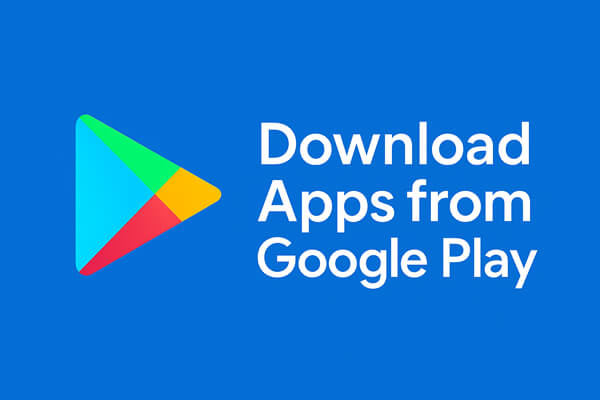
Mengunduh aplikasi langsung dari Google Play adalah metode yang paling umum dan aman bagi pengguna Android . Berikut panduan langkah demi langkahnya:
Langkah 1. Buka aplikasi Play Store di perangkat Android Anda. Pastikan Anda masuk dengan akun Google Anda.
Langkah 2. Gunakan bilah pencarian untuk menemukan aplikasi yang ingin Anda unduh. Anda juga dapat menelusuri kategori atau memeriksa "Top Charts" untuk aplikasi populer.
Langkah 3. Sebelum mengunduh, tinjau deskripsi, peringkat, ulasan, dan izin aplikasi. Ini memastikan aplikasi memenuhi harapan Anda dan aman untuk diinstal.
Langkah 4. Ketuk tombol "Instal". Aplikasi akan mulai diunduh dan diinstal secara otomatis. Anda dapat memantau perkembangannya di bilah notifikasi.
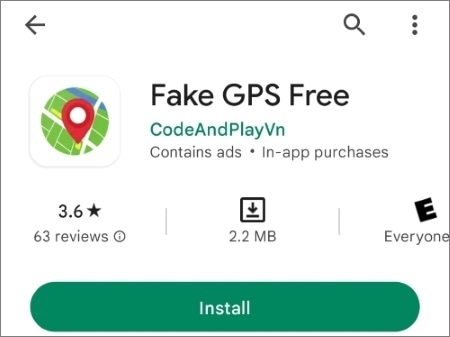
Langkah 5. Setelah terinstal, ketuk "Buka" untuk meluncurkan aplikasi, atau temukan ikonnya di laci aplikasi Anda.
Tips untuk Pengunduhan yang Lancar:
Meskipun mengunduh aplikasi langsung dari Google Play berfungsi bagi sebagian besar pengguna, ada beberapa skenario di mana mengelola aplikasi hanya di perangkat Android bisa merepotkan. Misalnya, Anda mungkin ingin menginstal beberapa aplikasi sekaligus, mencadangkan data aplikasi sebelum pembaruan, atau mengelola file dengan lebih efisien.
Dalam kasus seperti ini, menggunakan alat berbasis komputer untuk menginstal aplikasi dan mengelola data perangkat dapat menghemat waktu dan mengurangi kesalahan. Di sinilah Coolmuster Android Assistant hadir, menyediakan cara yang mudah dan aman untuk menginstal aplikasi dari komputer Anda sambil mengelola data Android Anda.
Fitur utama Coolmuster Android Assistant
Bagaimana cara menginstal aplikasi Android dari komputer Anda dengan Android Assistant?
01 Pertama, Anda perlu mengklik tombol di bawah ini untuk mengunduh versi yang sesuai dengan sistem operasi komputer Anda ( Windows atau Mac ) dan meluncurkannya untuk memunculkan jendela awal program.
02 Kemudian, hubungkan ponsel Android atau tablet Android Anda ke komputer yang sama melalui kabel USB, dan alat tersebut akan mulai mendeteksi perangkat Anda secara instan.
Anda mungkin perlu mengaktifkan USB debugging di ponsel Android Anda agar dapat dideteksi oleh program. Jika sudah, Anda dapat melanjutkan ke langkah berikutnya.

03 Semua berkas Android Anda akan ditampilkan dalam program. Cukup klik tab "Aplikasi" untuk masuk ke jendela manajemen aplikasi.

04 Sekarang, Anda dapat memilih tombol "Instal" pada bilah alat untuk membuka Google Play Store, tempat Anda dapat mencari dan mengunduh aplikasi yang diinginkan. Aplikasi yang dipilih akan langsung terpasang di perangkat Android Anda.

1. Mengapa saya tidak dapat mengunduh aplikasi dari Google Play Store?
Penyimpanan tidak memadai, internet tidak stabil, Play Store yang ketinggalan zaman, atau ketidakcocokan perangkat adalah beberapa alasan umum. Memulai ulang perangkat atau menghapus cache mungkin dapat membantu.
2. Bagaimana cara mempercepat pengunduhan aplikasi dari Google Play?
Gunakan koneksi Wi-Fi yang stabil, tutup aplikasi latar belakang, dan pastikan ruang penyimpanan yang cukup pada perangkat Anda.
3. Bisakah saya mengunduh aplikasi tanpa akun Google?
Tidak. Akun Google diperlukan untuk mengakses Google Play dan mengunduh aplikasi secara legal.
Mengunduh aplikasi dari Google Play umumnya mudah, tetapi mengikuti langkah-langkah yang tepat akan memastikan pengalaman yang lancar dan aman. Bagi Anda yang ingin memasang aplikasi dari komputer atau mengelola data Android secara efisien, Coolmuster Android Assistant menyediakan solusi lengkap untuk pemasangan aplikasi, pencadangan data, dan pengelolaan perangkat. Dengan alat yang tepat, Anda dapat menikmati aplikasi favorit sambil menjaga perangkat Android Anda tetap teratur dan aman.
Artikel Terkait:
Cara Mudah Menginstal File APK di Ponsel Android [Diperbarui]
Cara Mudah Menginstal Aplikasi di Android dari PC? [5 Solusi]
Cara Memperbaiki Aplikasi yang Tidak Memperbarui di Google Play Store [100% Efektif]
Cara Mengubah Negara di Google Play Store dengan 3 Metode Mudah

 Lebih Banyak Solusi
Lebih Banyak Solusi
 Unduh Aplikasi dari Google Play: Panduan Langkah demi Langkah untuk Pengguna Android
Unduh Aplikasi dari Google Play: Panduan Langkah demi Langkah untuk Pengguna Android





